Как почистить реестр — подробная инструкция по очистке
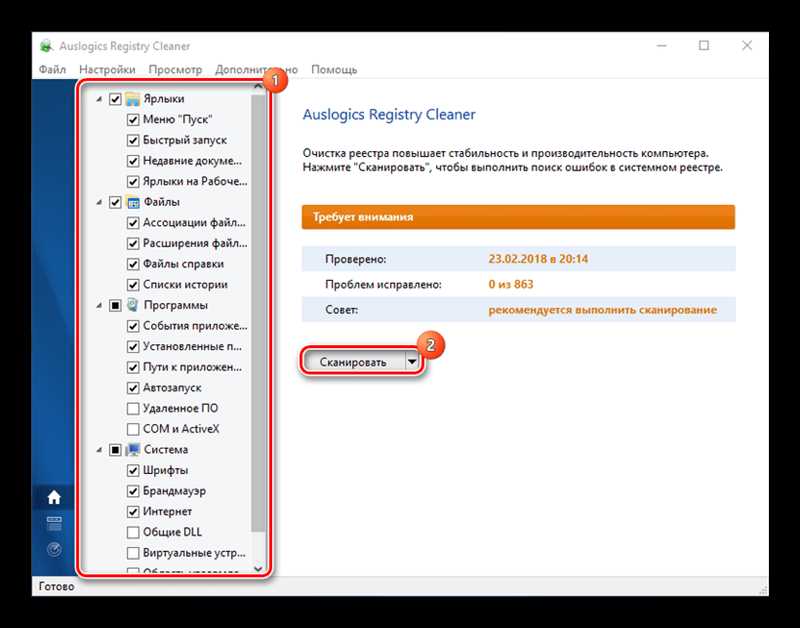
Удаление накопившегося «мусора» из реестра – необходимая процедура для поддержания оптимальной работы вашего компьютера. Такая очистка может помочь ускорить загрузку операционной системы, устранить ошибки и повысить производительность. Однако, не следует забывать о том, что редактирование реестра – ответственный процесс, который требует осторожности и знаний. Неправильные действия могут привести к серьезным проблемам, вплоть до поломки системы. Поэтому важно ознакомиться с подробной инструкцией по очистке реестра, чтобы сделать это безопасно и с наибольшей пользой.
В данной статье мы предоставим вам все необходимые сведения и шаги, чтобы вы смогли самостоятельно провести очистку реестра. Мы расскажем вам о наиболее распространенных причинах, по которым реестр может заполниться мусором, о возможных последствиях и о том, как правильно выполнить очистку с помощью доступных инструментов. Кроме того, мы дадим вам некоторые полезные советы и рекомендации, которые помогут вам избежать проблем и сделать процесс максимально безопасным и эффективным.
Как повысить производительность системы: пошаговое руководство оптимизации реестра
Шаг 1: Создайте точку восстановления
Перед тем как приступить к очистке реестра, рекомендуется создать точку восстановления системы. Это позволит вам вернуться к предыдущему состоянию, если что-то пойдет не так. Чтобы создать точку восстановления, откройте «Панель управления», найдите раздел «Система и безопасность» и выберите «Система». Перейдите на вкладку «Защита системы» и нажмите «Создать». Дайте точке восстановления описательное имя, чтобы вы смогли легко ее идентифицировать в случае необходимости.
Шаг 2: Используйте надежное программное обеспечение для очистки реестра
Для безопасной и эффективной очистки реестра рекомендуется использовать специальное программное обеспечение. Есть много программ, доступных в Интернете, но убедитесь, что выбранное вами программное обеспечение надежно и имеет положительные отзывы от пользователей. Установите программу и запустите ее.
Шаг 3: Анализ и сканирование реестра
После запуска программы для очистки реестра, выберите опцию «Анализ» или «Сканирование» для того, чтобы программа просканировала ваш реестр и определила возможные проблемы. Во время анализа вы увидите список ошибок, поврежденных записей и ненужной информации, которые могут быть удалены для оптимизации системы.
Шаг 4: Выберите опции для очистки и выполните операцию
После того, как программа завершит анализ реестра, она предложит вам выбрать опции для очистки. Вы можете выбрать автоматическую очистку или настроить опции вручную, в зависимости от вашего предпочтения. Будьте внимательны при выборе опций, чтобы не удалить важные записи, которые могут повлиять на работоспособность системы. После выбора опций, нажмите «Очистить» или «Выполнить», чтобы запустить процесс очистки.
Следуя этому пошаговому руководству, вы сможете безопасно и эффективно очистить реестр, оптимизировав тем самым работу вашей системы. Проверьте производительность после завершения операции, чтобы убедиться в положительном результате. Запомните, что очистка реестра должна выполняться с осторожностью и соблюдением инструкций, чтобы избежать потери данных или повреждения системы.
Почему важно чистить реестр компьютера для его эффективной работы
Для обеспечения эффективной работы компьютера необходимо регулярно осуществлять очистку реестра. В этом процессе удаляются ненужные записи и исправляются ошибки, что позволяет улучшить производительность системы и повысить ее стабильность.
Реестр компьютера — это база данных, которая содержит информацию о настройках и параметрах операционной системы. В нем хранятся данные о программном обеспечении, установленных файловых типах, системных настройках и многом другом. С течением времени и в результате установки и удаления программ, в реестре накапливаются бесполезные и поврежденные записи, которые могут мешать нормальной работе компьютера.
Очистка реестра позволяет удалить ненужные и неиспользуемые записи, а также исправить ошибки, которые могут возникнуть в результате действий программ или пользователей. Это помогает ускорить загрузку операционной системы, повысить скорость работы программ и предотвратить возможные сбои и зависания. Кроме того, чистота реестра способствует сохранению целостности системы и обеспечивает ее более стабильную работу.
Очистка реестра компьютера является одной из важных процедур по обслуживанию системы. Регулярное удаление ненужных записей и исправление ошибок помогает сохранить оптимальную производительность и продлить срок службы компьютера. При этом важно воспользоваться надежным и проверенным программным обеспечением для очистки реестра, чтобы избежать возможных проблем и сбоев системы.
Подготовительные шаги перед началом очистки реестра
Прежде чем приступить к процессу очистки реестра, важно выполнить несколько предварительных шагов, которые помогут вам избежать потенциальных проблем и обеспечить более эффективный результат.
Первым шагом является создание точки восстановления системы. Это позволит вам в случае необходимости вернуться к предыдущему состоянию реестра и отменить все внесенные изменения. Таким образом, вы снижаете риск потери важных данных или ошибочного удаления нужных записей.
Далее, перед началом очистки реестра рекомендуется создать резервную копию реестра. Это особенно важно, так как любые ошибки во время процесса могут привести к непредвиденным последствиям. Создание резервной копии поможет вам быстро восстановить реестр в случае возникновения проблем.
Также, перед началом очистки необходимо закрыть все ненужные программы и приложения, чтобы избежать возможных конфликтов и ошибок в процессе. Оптимально также отключить антивирусные программы на время очистки, чтобы избежать блокировки или удаления некорректных записей.
Важно понимать, что очистка реестра требует аккуратности и внимания, поэтому рекомендуется создать список проблемных областей или записей, которые вы планируете удалить. Это поможет вам быть уверенным в том, что вы не удаляете важные системные данные, а только исправляете проблемы, которые вызывают сбои или замедление работы вашей операционной системы.
Инструкция по удалению ненужных записей из реестра
В данном разделе рассмотрим процесс удаления лишних записей из реестра операционной системы.
В процессе работы на компьютере мы часто устанавливаем и удаляем программы, изменяем настройки системы, что может привести к накоплению ненужных записей в реестре. Эти записи могут замедлять работу компьютера, вызывать ошибки и приводить к нестабильной работе операционной системы. Для поддержания оптимальной производительности и стабильности системы, необходимо периодически проводить очистку реестра.
Перед удалением записей из реестра необходимо быть осторожным и сохранить копию реестра, чтобы иметь возможность восстановить его в случае ошибки. Неправильное удаление ключей реестра может привести к серьезным проблемам с функционированием операционной системы.
Одним из способов удаления ненужных записей из реестра является использование специальных утилит, которые автоматически сканируют систему, находят и удаляют ненужные записи. Однако, в этом разделе рассмотрены основные шаги удаления ненужных записей вручную без использования дополнительных программ.
Процесс удаления ненужных записей из реестра включает в себя несколько шагов. В первую очередь необходимо открыть редактор реестра. Затем следует найти нужные ключи, которые требуется удалить. Перед удалением ключа необходимо убедиться, что он действительно ненужен и не используется системой или установленными программами. После этого можно безопасно удалить выбранный ключ и все связанные с ним значения.
При выполнении процедуры удаления ненужных записей необходимо следовать инструкциям и быть предельно внимательными, чтобы избежать возможных ошибок, которые могут негативно сказаться на функционировании системы. После удаления выбранных записей из реестра рекомендуется перезагрузить компьютер, чтобы изменения вступили в силу и операционная система продолжила работу в стабильном режиме.

Похожие записи: